Boutons dans XProtect Smart Client (vue d'ensemble)
XProtect Smart Client a plusieurs boutons qui permettent d'exécuter différentes actions. Les boutons sont situés aux emplacements suivants :
-
Dans le coin supérieur droit
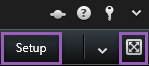

-
Dans le coin inférieur droit
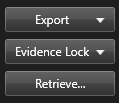
Les boutons disponibles dépendent de l'onglet dans lequel vous vous trouvez. Par exemple, Configuration n'est pas disponible dans tous les onglets.
|
Bouton |
Description |
|---|---|
|
Configuration |
Entrer en mode configuration. Voir également Mode configuration (vue d'ensemble). |
|
Exporter |
Exporter les données vidéo. Voir également Exporter de la vidéo, de l'audio et des images fixes. |
|
Verrouillage des preuves |
Créer une protection des preuves pour éviter la suppression de la preuve. Voir également Créer des protections de preuves. |
|
Récupération |
Récupérer des enregistrements des périphériques interconnectés ou des caméras qui prennent en charge le stockage externe. |
Basculer en mode plein écran

|
Passer du mode plein écran à une fenêtre plus petite que vous pourrez ajuster à la taille désirée. |
|
État |
Accéder à la fenêtre de l'État. Voir également Fenêtre État (explications) |
|
Aide |
Accéder au système d'assistance, lire des tutoriels de vidéo en ligne ou visionner le numéro de la version et les informations du module d'extension. Voir également Boutons dans XProtect Smart Client (vue d'ensemble). |
|
Déconnexion |
Se déconnecter de XProtect Smart Client. Voir également Connexion et déconnexion. |
|
Paramètres |
Configurer les paramètres et les comportements de XProtect Smart Client, les joysticks, les raccourcis du clavier, la langue, etc. Voir également Paramètres dans XProtect Smart Client. |
|
Enlever les masques de confidentialité |
Les utilisateurs ayant des droits d'utilisateur suffisants peuvent relever de manière temporaire les masques de confidentialité |
|
Thème de basculement |
Permet de changer le thème du XProtect Smart Client de foncé à clair et vice versa. |
|
Basculer en mode simplifié ou avancé |
Permuter entre le mode simple et le mode avancé. |

